Cómo convertir un archivo RAR a ZIP en Windows

¿Tienes archivos RAR que deseas convertir en archivos ZIP? Aprende cómo convertir un archivo RAR a formato ZIP.

Aunque Slack es uno de los mejores servicios de colaboración en equipo disponibles, puede tener problemas para entregar sus mensajes. Dado que esta es una de las funciones principales de Slack, es un gran problema. Este problema afecta a Slack de forma universal, sin importar qué interfaz de usuario o sistema operativo estés usando. Afortunadamente, tenemos algunos consejos para solucionar problemas.
Slack filtra los mensajes en función de cómo interpreta el interés del usuario. Si recibe muchos mensajes de Slack e ignora la mayoría o todos con frecuencia, comenzará a ver cada vez menos notificaciones de mensajes. Lea todos los mensajes pendientes para solucionar este problema. Al hacerlo, básicamente le está diciendo a la aplicación que le gustaría recibir más notificaciones sobre estos mensajes en el futuro.
Abre tu aplicación Slack y haz clic en cada mensaje no leído.
Una vez que haya terminado, cierre la aplicación y reinicie su dispositivo.
Si no puede ver ninguna notificación de mensaje, continúe con el siguiente método a continuación.
Si no ha recibido mensajes en su interfaz de usuario, es probable que la barra de notificaciones esté deshabilitada en el menú de configuración de Slack. Los administradores del espacio de trabajo pueden cambiar la configuración de notificación predeterminada. Si tiene varios espacios de trabajo, deberá establecer una configuración predeterminada para todos ellos.
Abre Slack y abre el menú de preferencias.
Vaya a la pestaña Notificación y verifique que la opción Todos los mensajes nuevos esté seleccionada.

Desplácese hacia abajo hasta la pestaña Sonido y apariencia. Configure Enviar notificaciones a través del Centro de actividades de Windows.

En el menú Preferencias de notificación, active Todos los mensajes nuevos y haga clic en Listo.
Reinicia la aplicación Slack.
Si activaste el modo "No molestar", Slack no te enviará notificaciones de mensajes. Las diferencias en las zonas horarias entre los miembros del equipo y el creador del espacio de trabajo también pueden habilitar DnD. Para apagar o modificar el modo DnD:
Abre Slack y ve a Preferencias> Notificaciones y desplázate hacia abajo hasta la sección No molestar.
Dependiendo de lo que desee hacer, puede desactivar o modificar esta función. También puede elegir las horas en las que no desea recibir mensajes manualmente.

Reinicia la aplicación Slack.
Puede rastrear la falla de Slack para mostrar mensajes a un error de caché. Slack almacena datos en caché para acelerar los tiempos de carga y mejorar la experiencia del usuario. Sin embargo, a medida que se acumulan los datos, los mensajes a veces pueden desaparecer.
Afortunadamente, es fácil borrar la caché, pero es posible que encuentres ligeras diferencias en los pasos según la versión de Slack que estés usando. De cualquier manera, terminarás con resultados similares.
Presione la tecla de Windows y busque Slack. Haz clic derecho en Slack y selecciónalo.

Vaya a Opciones> Reparar.
Luego, reinicie su dispositivo y verifique si recibe notificaciones de mensajes. Si aún no hay nada, regrese al menú Restablecer y haga clic en Restablecer.
Una vez que borre el caché, inicie sesión en su espacio de trabajo nuevamente y vea si recibe algún mensaje.
Configuración abierta.
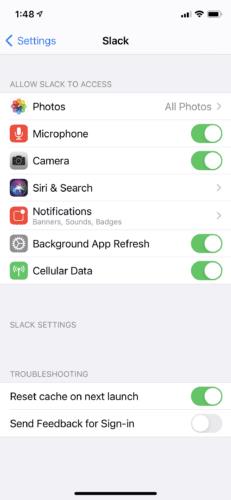
Vaya a Slack, seleccione Restablecer caché en el próximo lanzamiento.
Puede intentar resolver el problema desactivando las integraciones de Slack y volviendo a la configuración anterior.
Presione la tecla de Windows + R para abrir el cuadro de diálogo Ejecutar.
Escriba el comando "slack: // notReallyWindows10" y presione Entrar.

Reinicia tu dispositivo.
Abre Preferencias del sistema en tu escritorio (no en Slack)> Notificaciones.
En la lista que aparece, seleccione Slack.

Vaya a Estilo de alerta de Slack y elija Banners o Alertas. Para los usuarios de macOS 10.15, primero Permitir notificaciones de Slack y luego seleccionar un estilo de alerta.
La función Horas silenciosas puede causar problemas con las notificaciones de mensajes. La función deshabilita las notificaciones durante un tiempo establecido elegido. Desafortunadamente, esta función también puede actuar como un filtro maestro, anulando cualquier configuración de la aplicación en Slack. Por lo tanto, si configura la aplicación para que muestre mensajes de notificación durante un tiempo determinado, Quiet Hours los silenciará.
Presione la tecla de Windows + R para abrir el cuadro de diálogo Ejecutar.
A continuación, escriba "ms-settings: quiethours" y haga clic en Enter. La pestaña Horas silenciosas debería abrirse automáticamente.
Dentro de la configuración de Horas silenciosas, establezca el interruptor en APAGADO.

Reinicie su dispositivo para guardar los cambios.
Haga clic en la pestaña Notificación y luego en el Programa de notificaciones.

Anule la selección de todos los días para los que desactivó las notificaciones. Ahora debería recibir notificaciones a todas horas.
Es posible que los mensajes flojos no estén visibles en su interfaz de usuario por varias razones, pero esto no significa que hayan desaparecido. Pruebe los métodos anteriores y determine qué método funciona mejor para usted.
¿Tienes archivos RAR que deseas convertir en archivos ZIP? Aprende cómo convertir un archivo RAR a formato ZIP.
¿Necesitas programar reuniones recurrentes en MS Teams con los mismos miembros del equipo? Aprende a configurar una reunión recurrente en Teams.
Te mostramos cómo cambiar el color de resaltado para texto y campos de texto en Adobe Reader con este tutorial paso a paso.
En este tutorial, te mostramos cómo cambiar la configuración de zoom predeterminada en Adobe Reader.
Spotify puede ser molesto si se abre automáticamente cada vez que inicias tu computadora. Desactiva el inicio automático siguiendo estos pasos.
Si LastPass no puede conectarse a sus servidores, limpie la caché local, actualice el gestor de contraseñas y desactive las extensiones de su navegador.
Microsoft Teams actualmente no soporta transmitir sus reuniones y llamadas a su TV de forma nativa. Pero puede usar una aplicación de duplicación de pantalla.
Descubre cómo solucionar el Código de Error 0x8004de88 de OneDrive para que puedas volver a usar tu almacenamiento en la nube.
¿Te preguntas cómo integrar ChatGPT en Microsoft Word? Esta guía te muestra exactamente cómo hacerlo con el complemento ChatGPT para Word en 3 pasos sencillos.
Mantenga la caché despejada en su navegador web Google Chrome siguiendo estos pasos.






